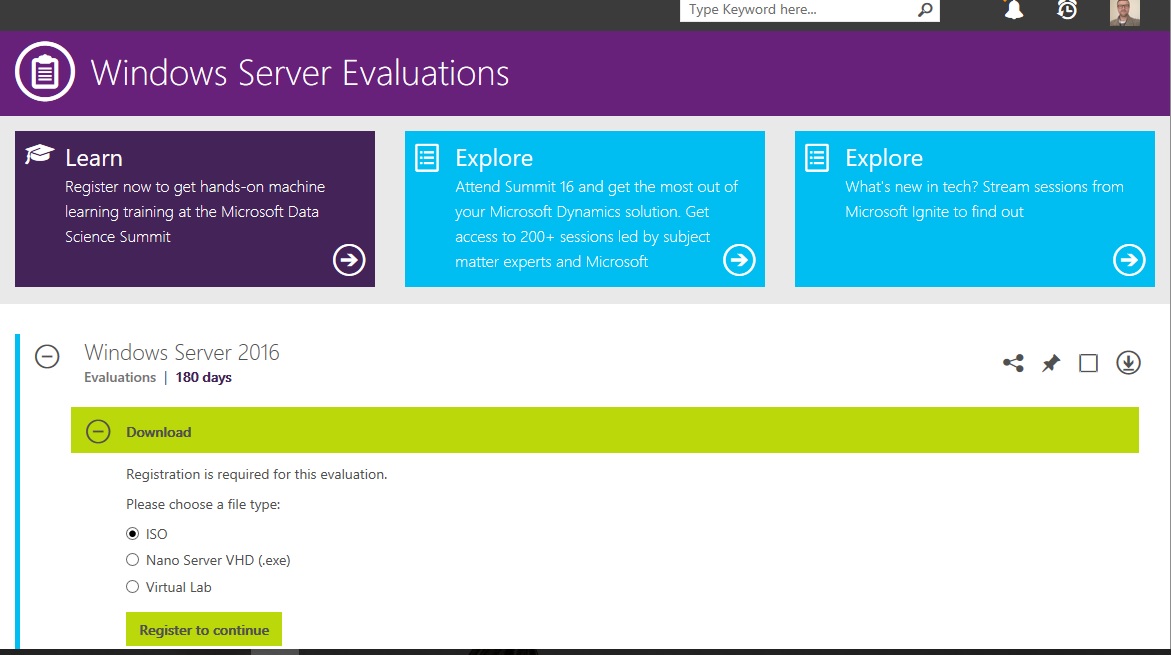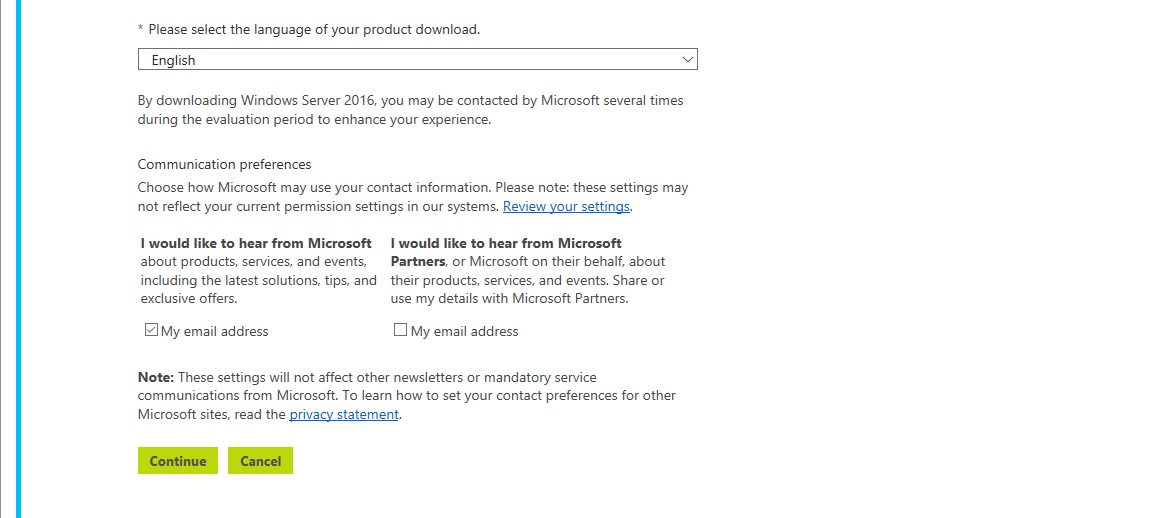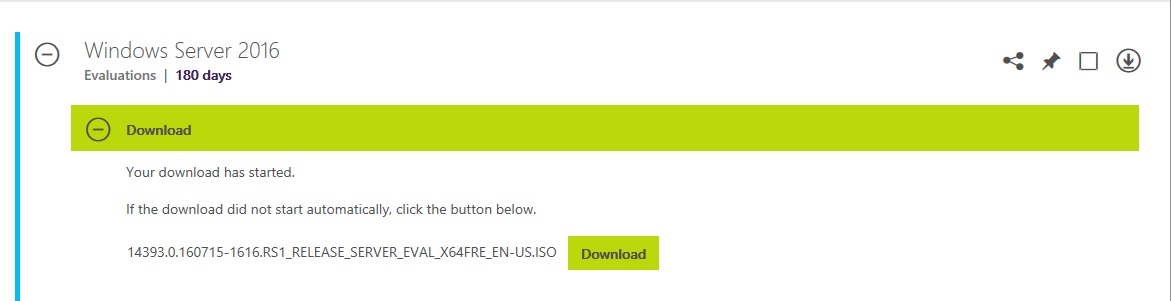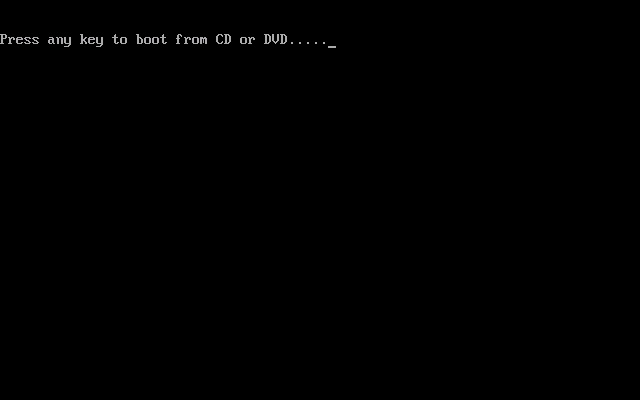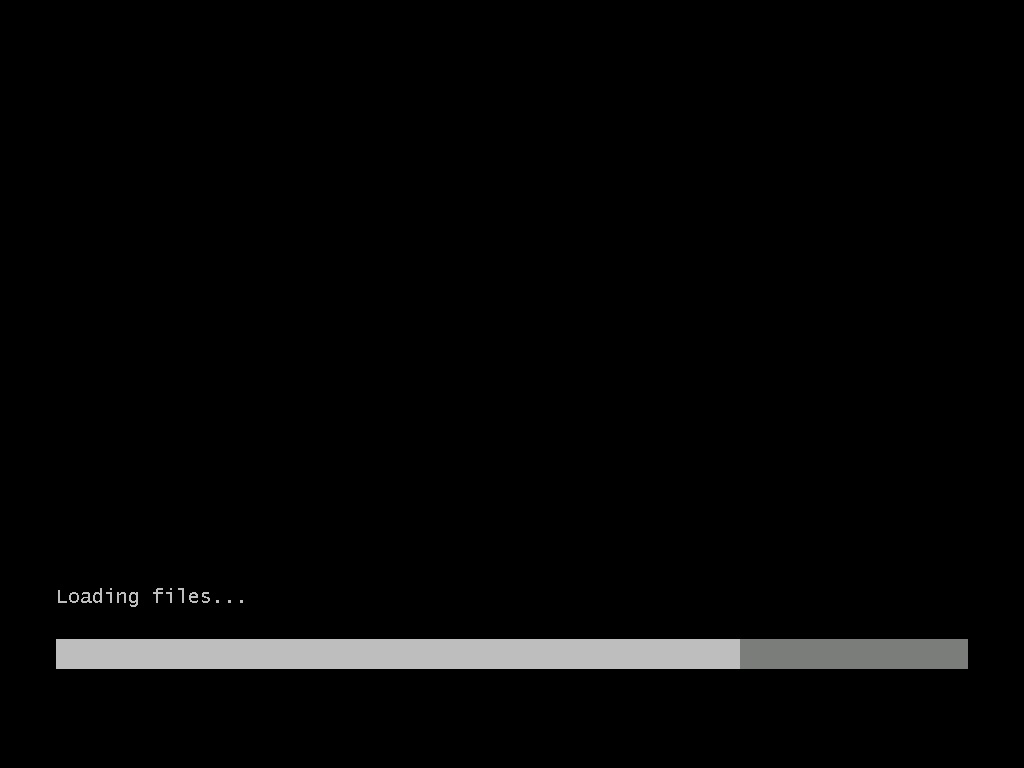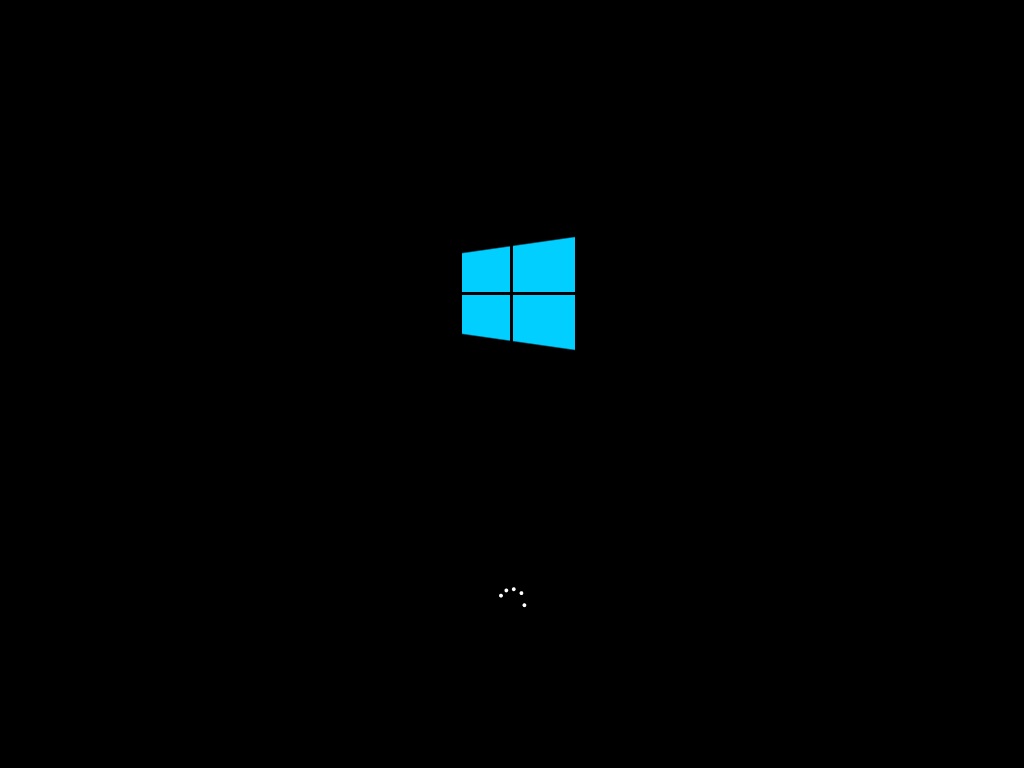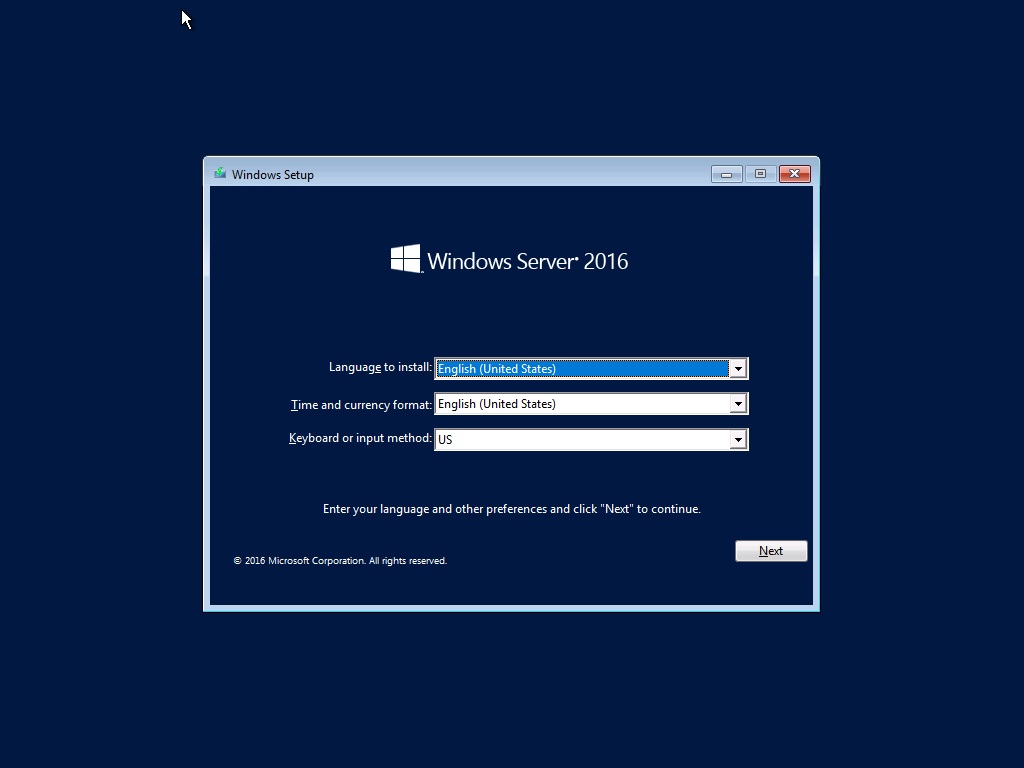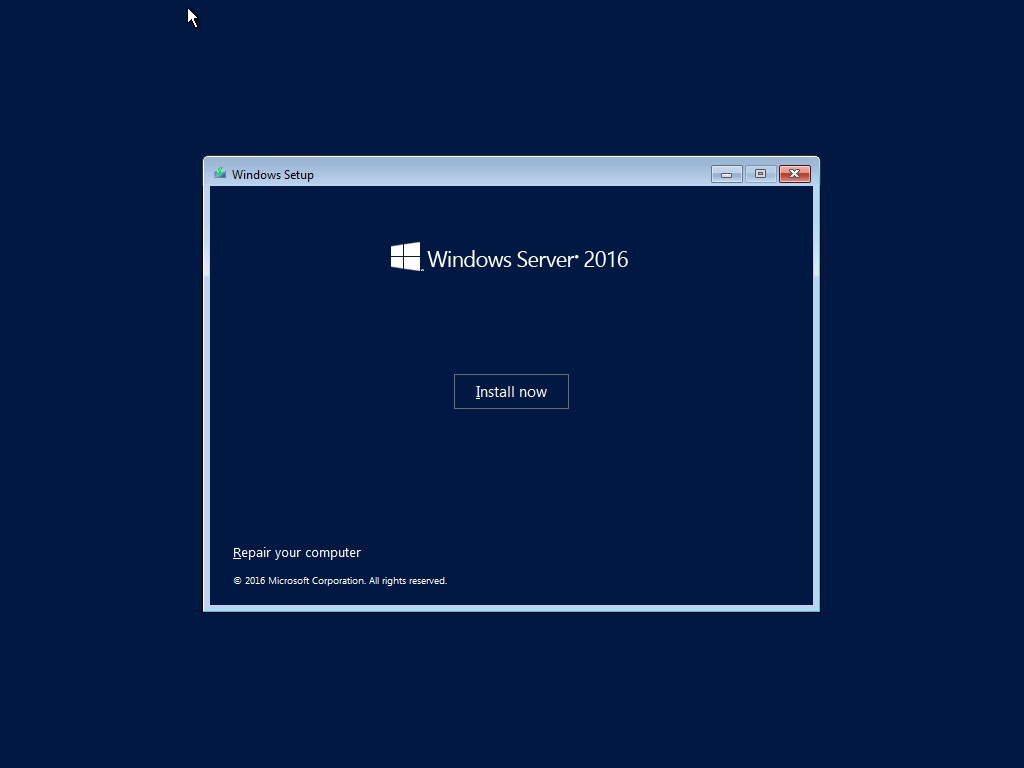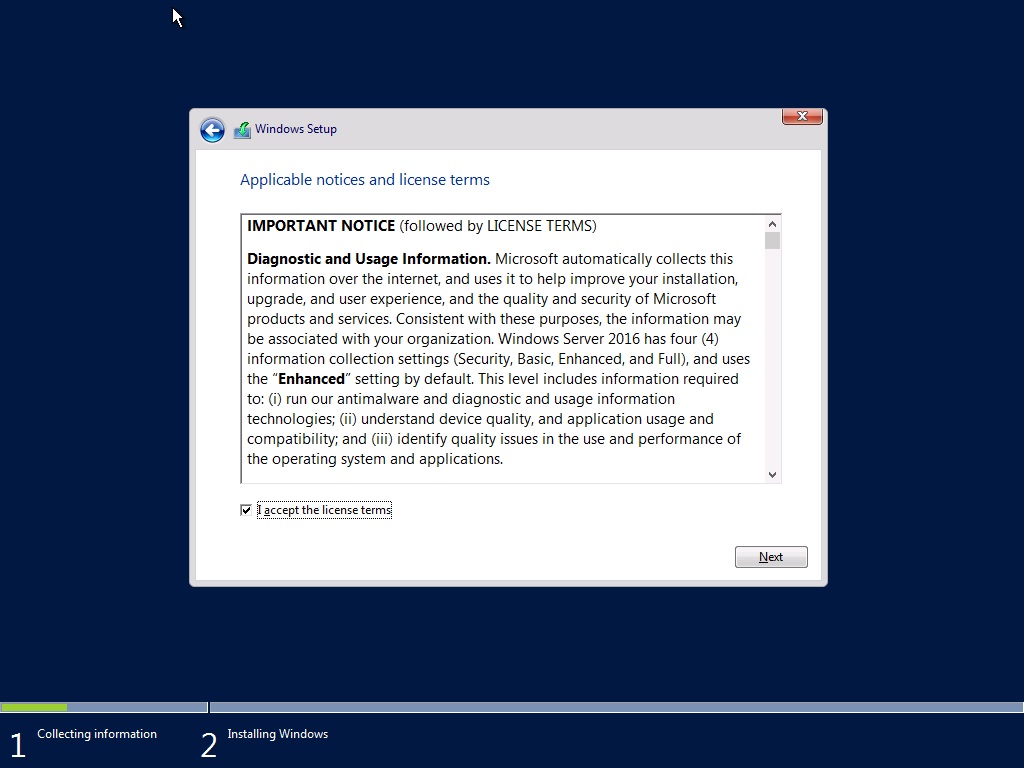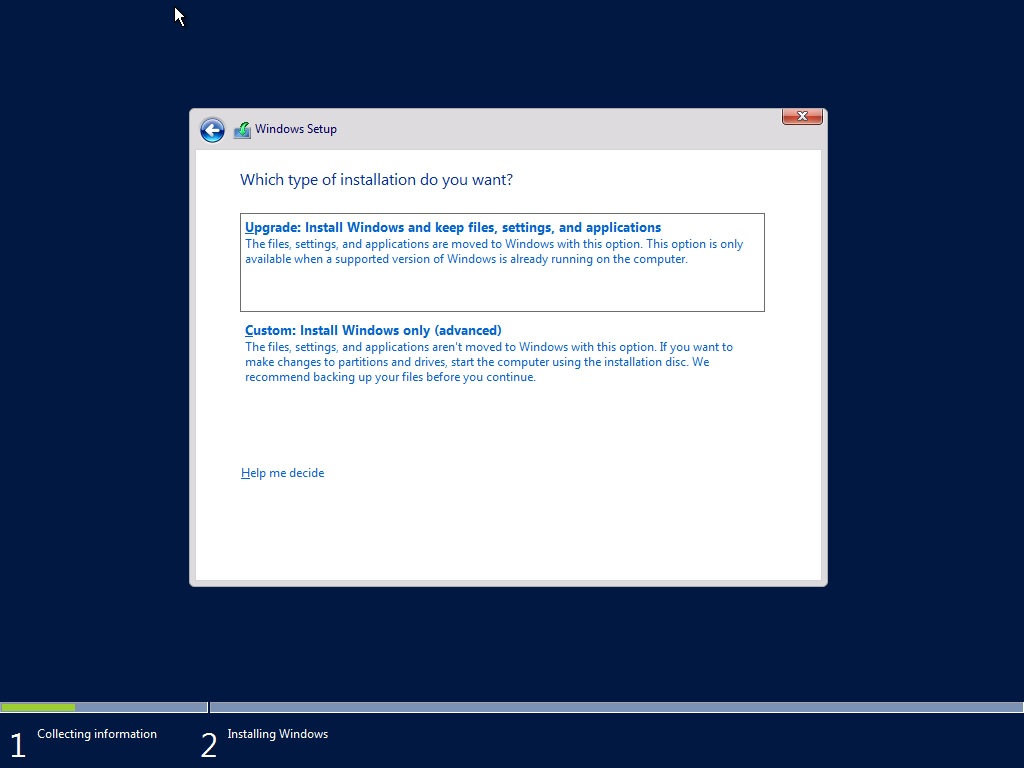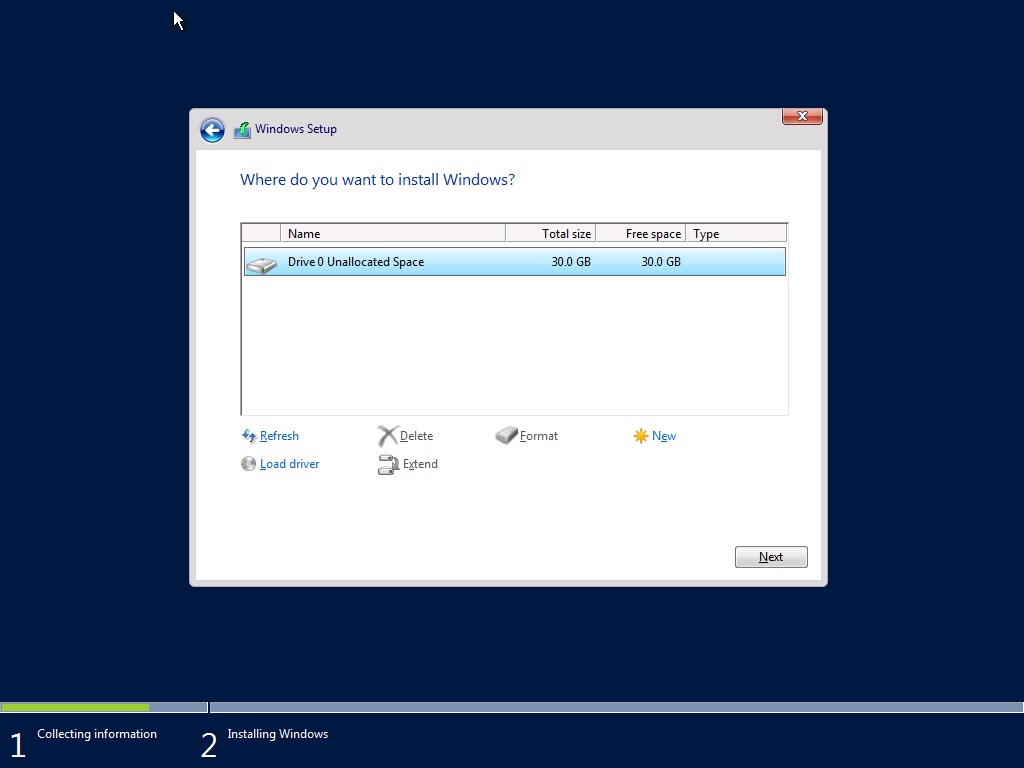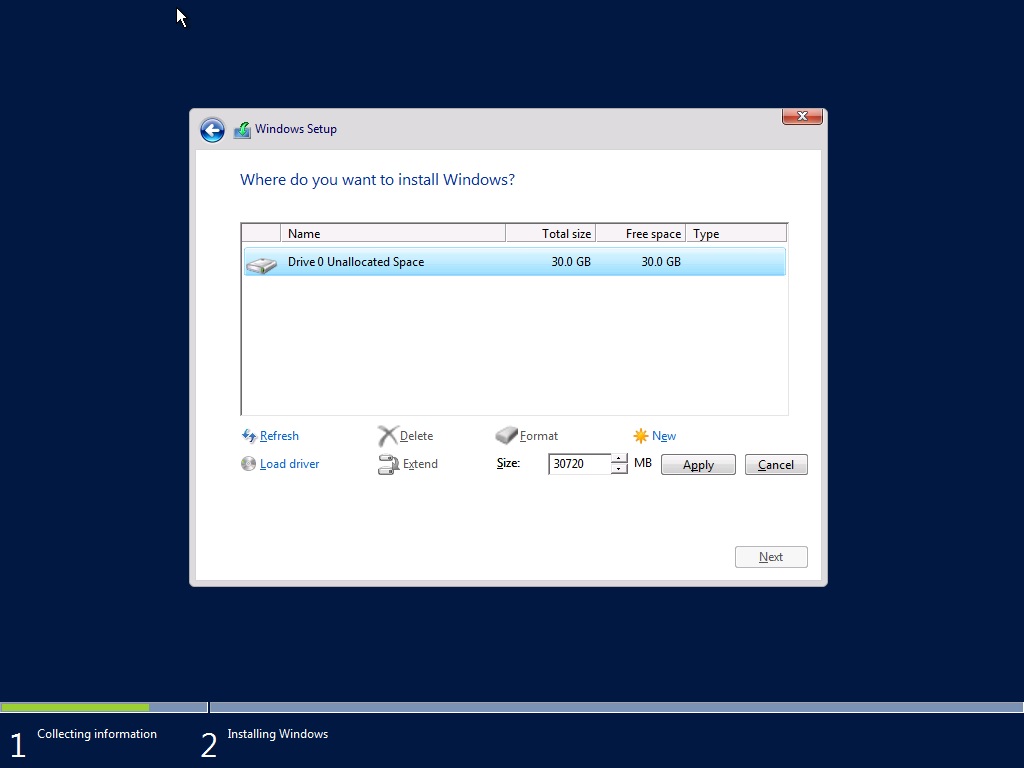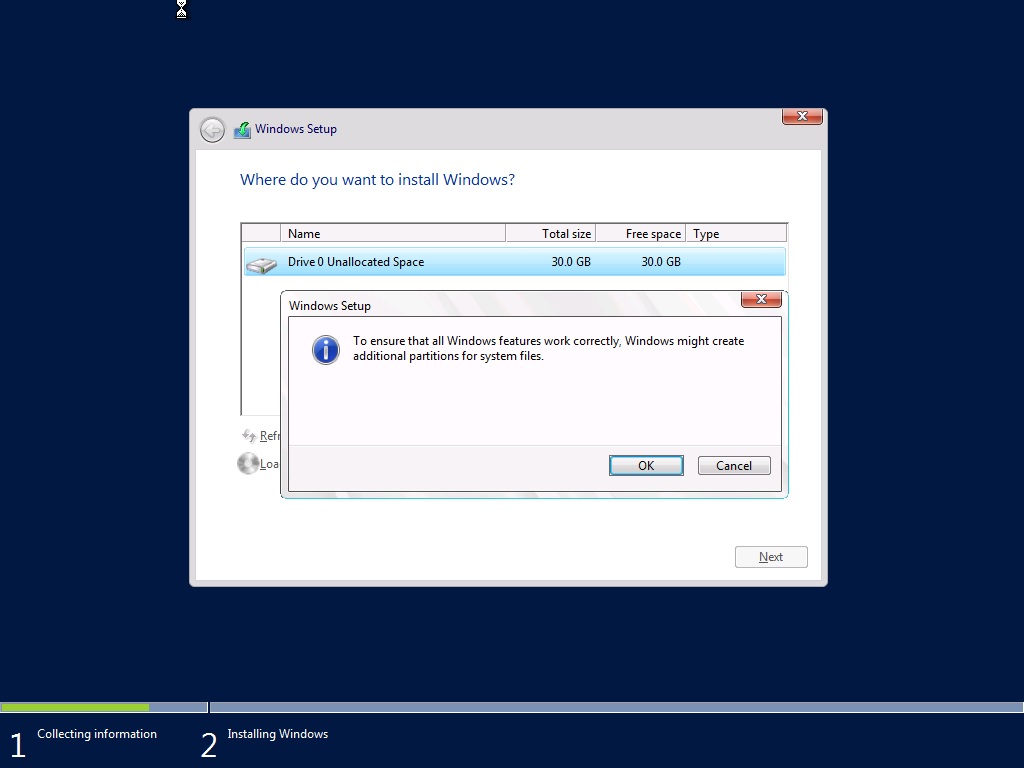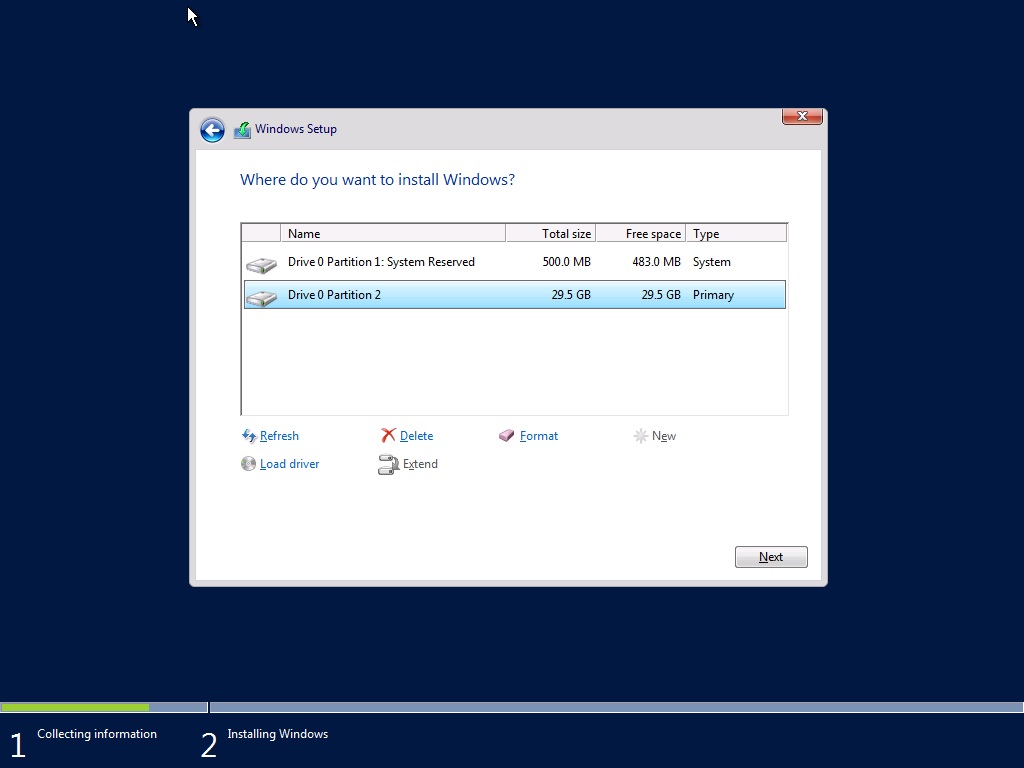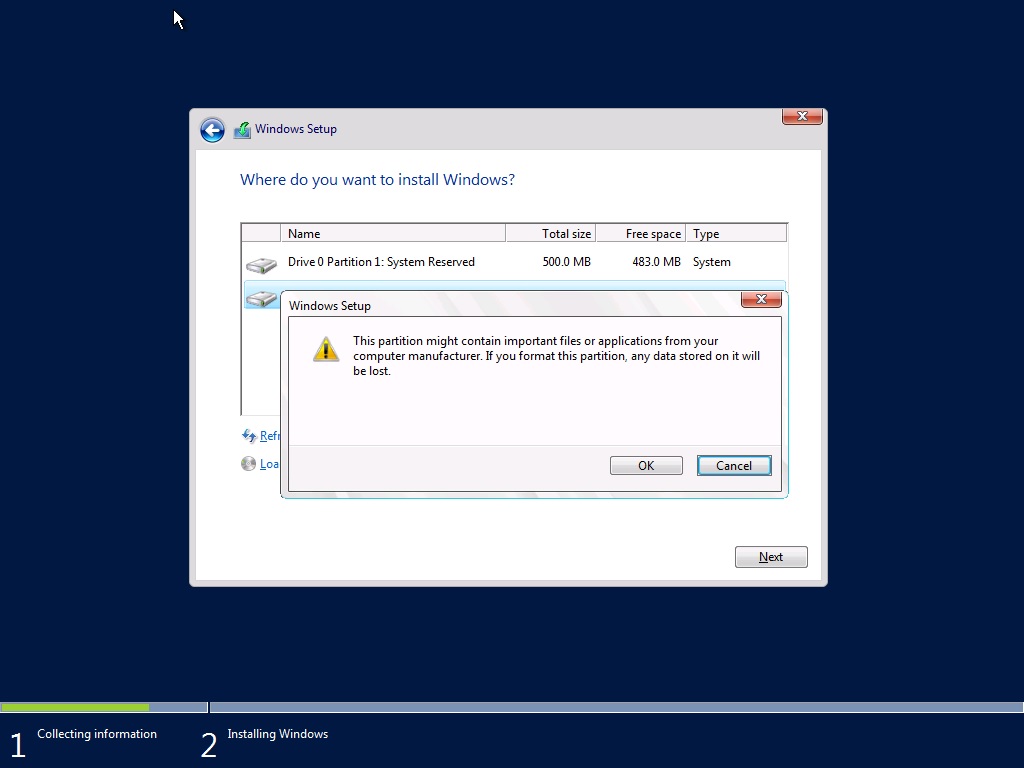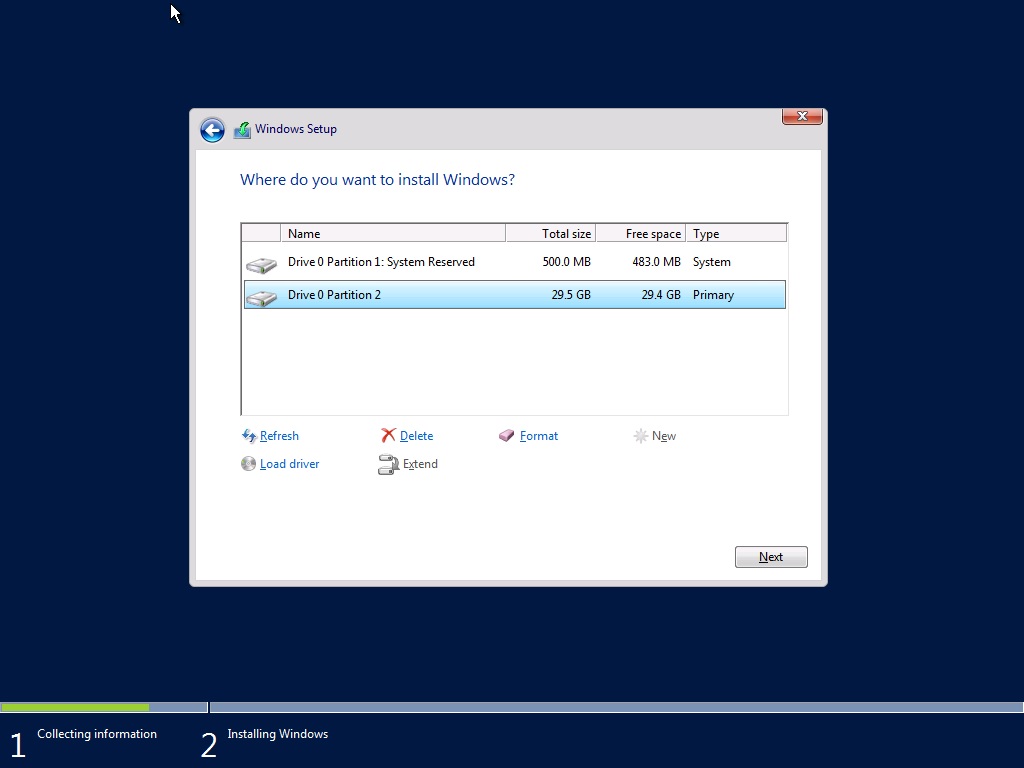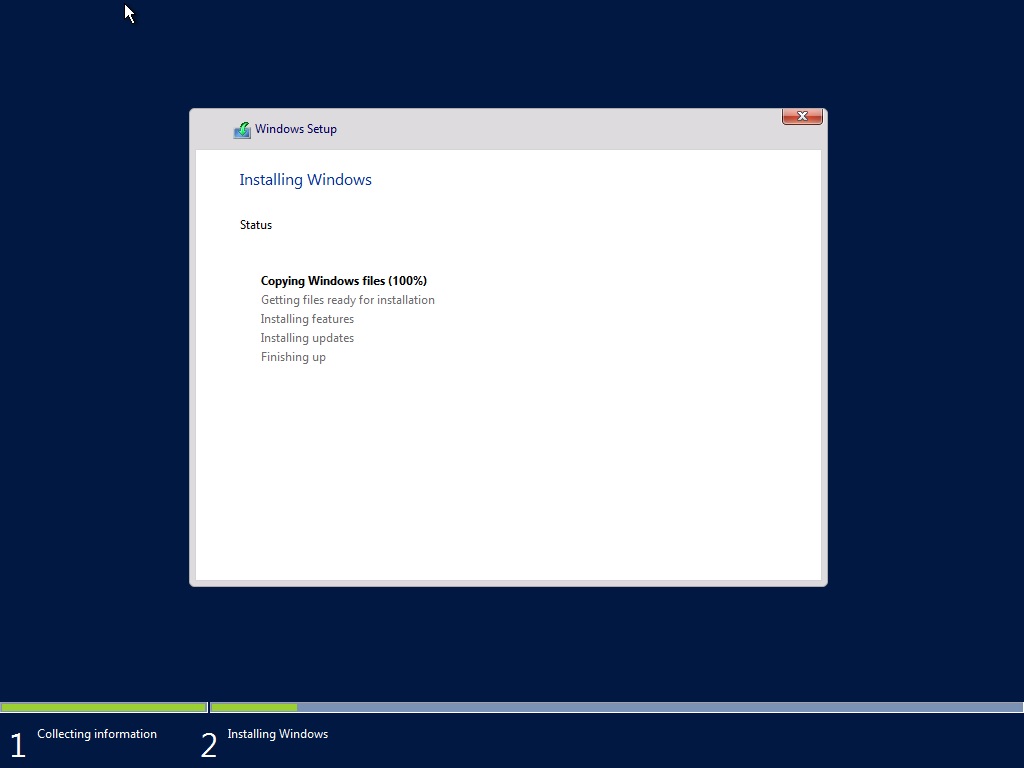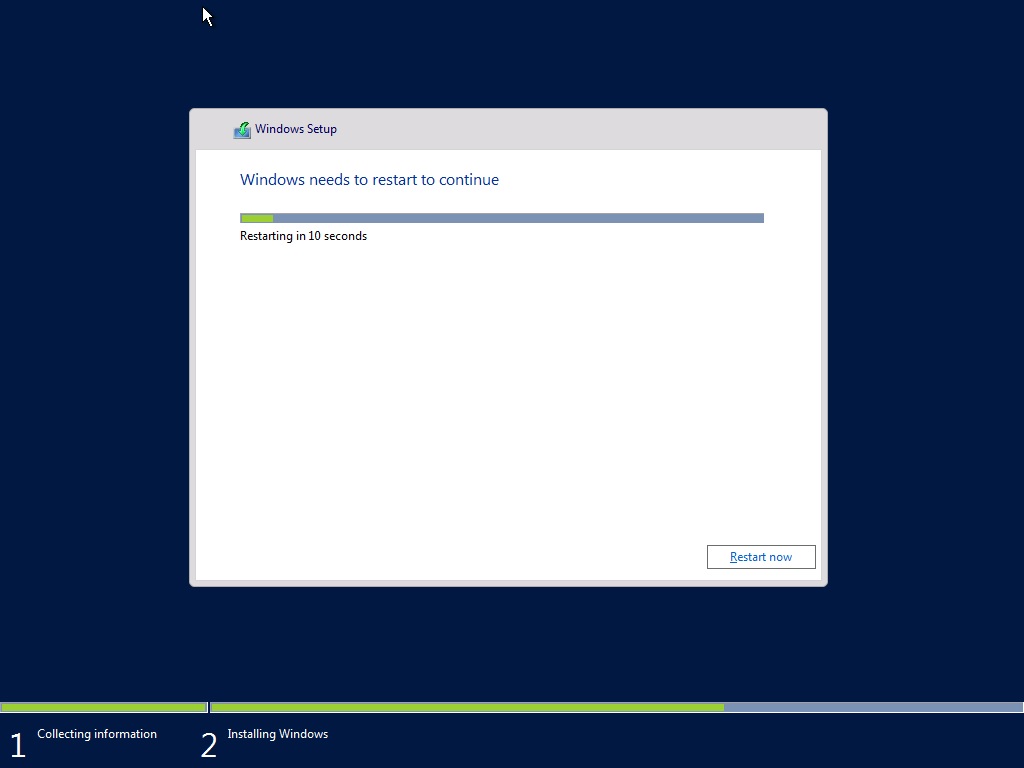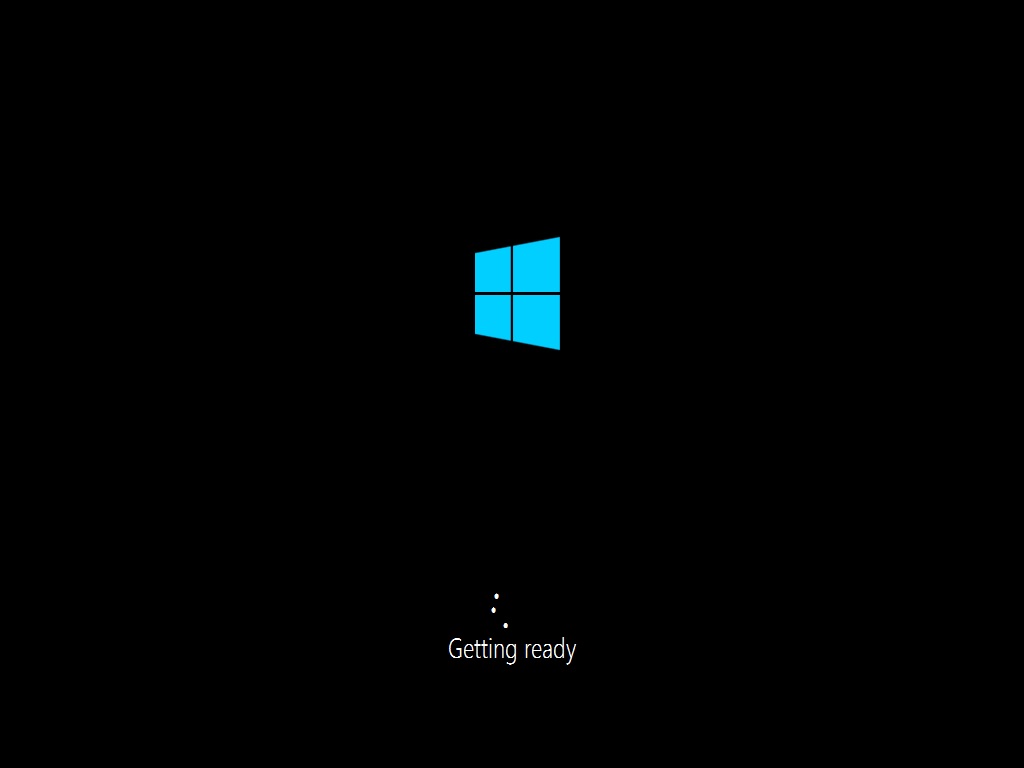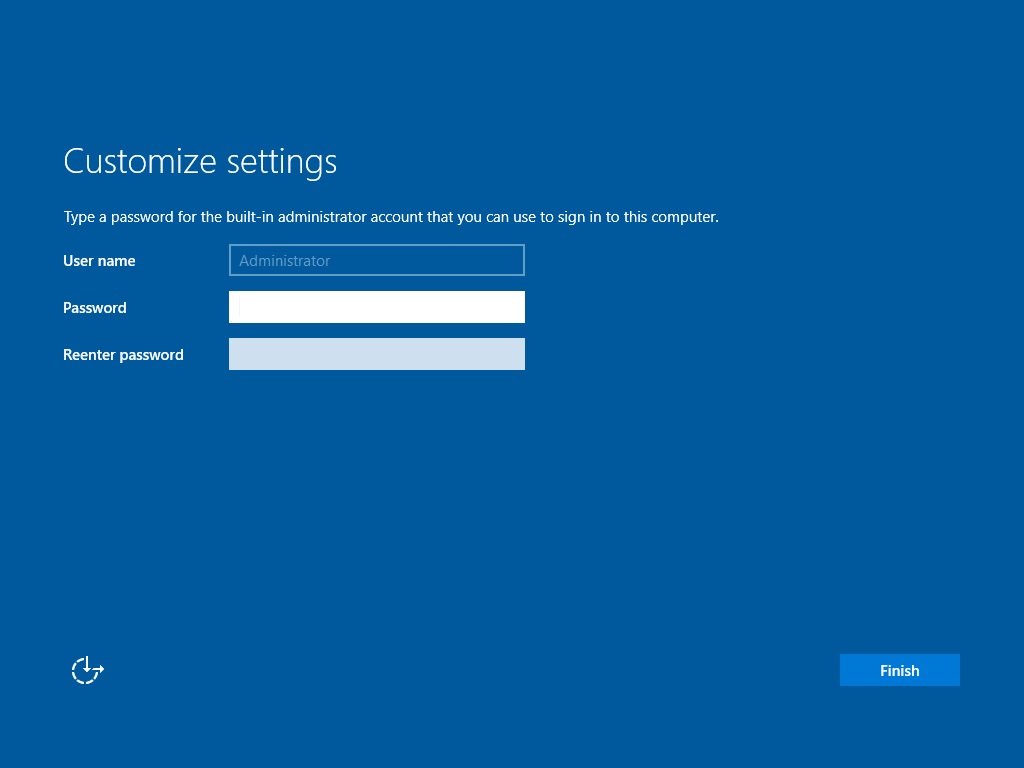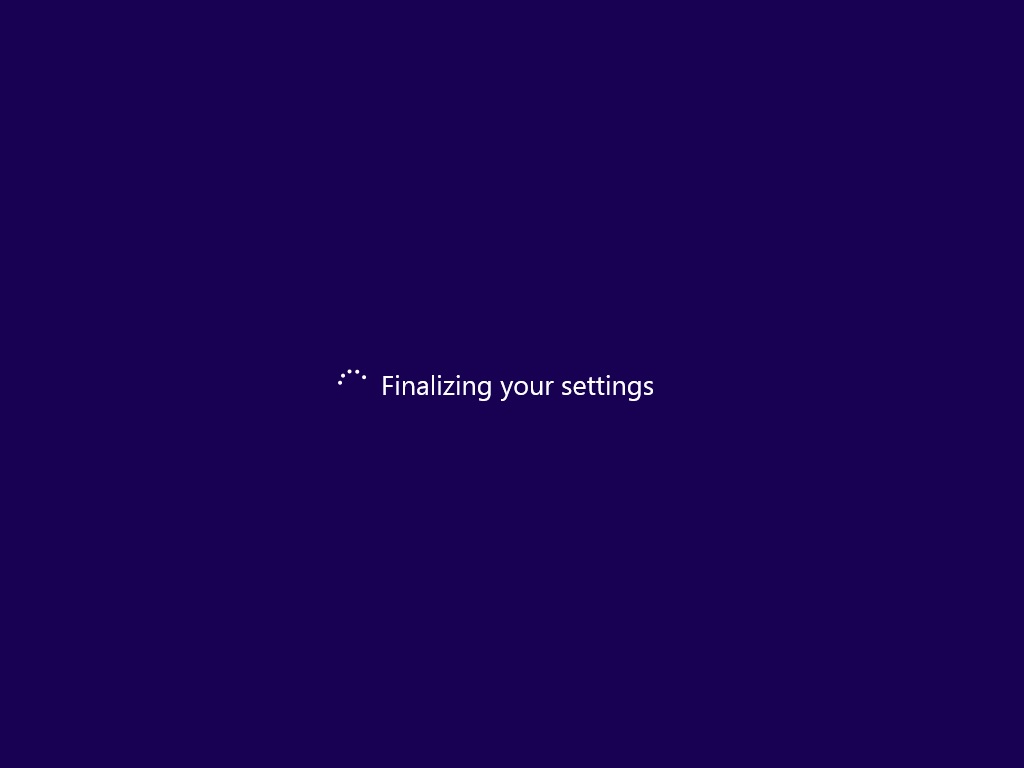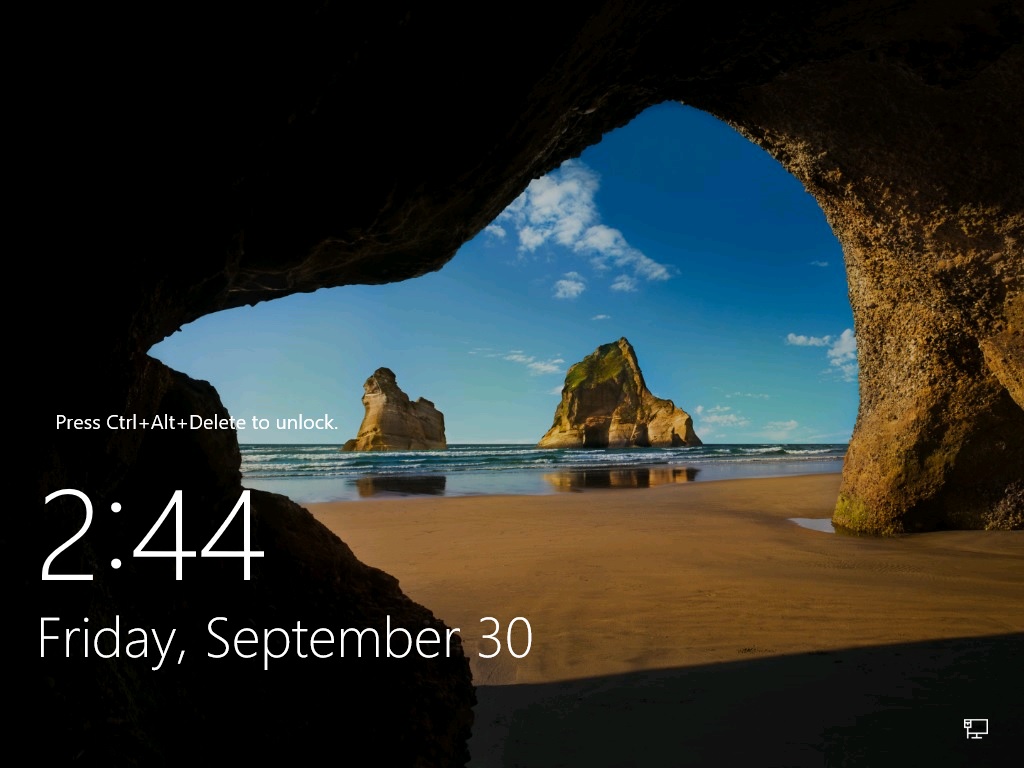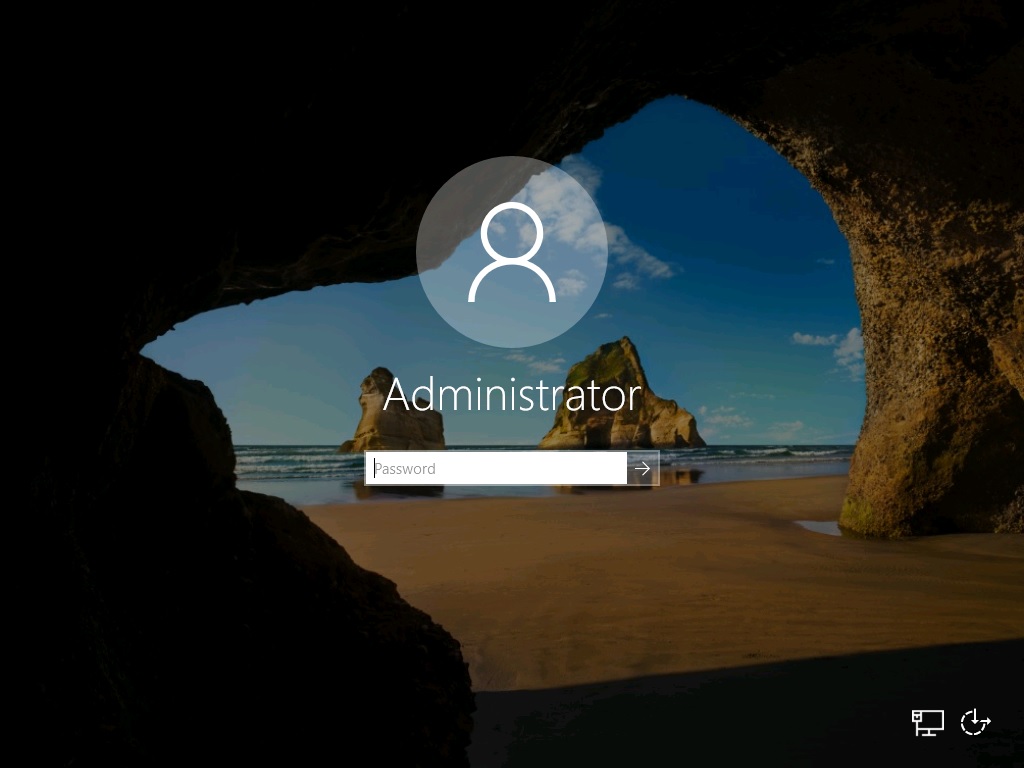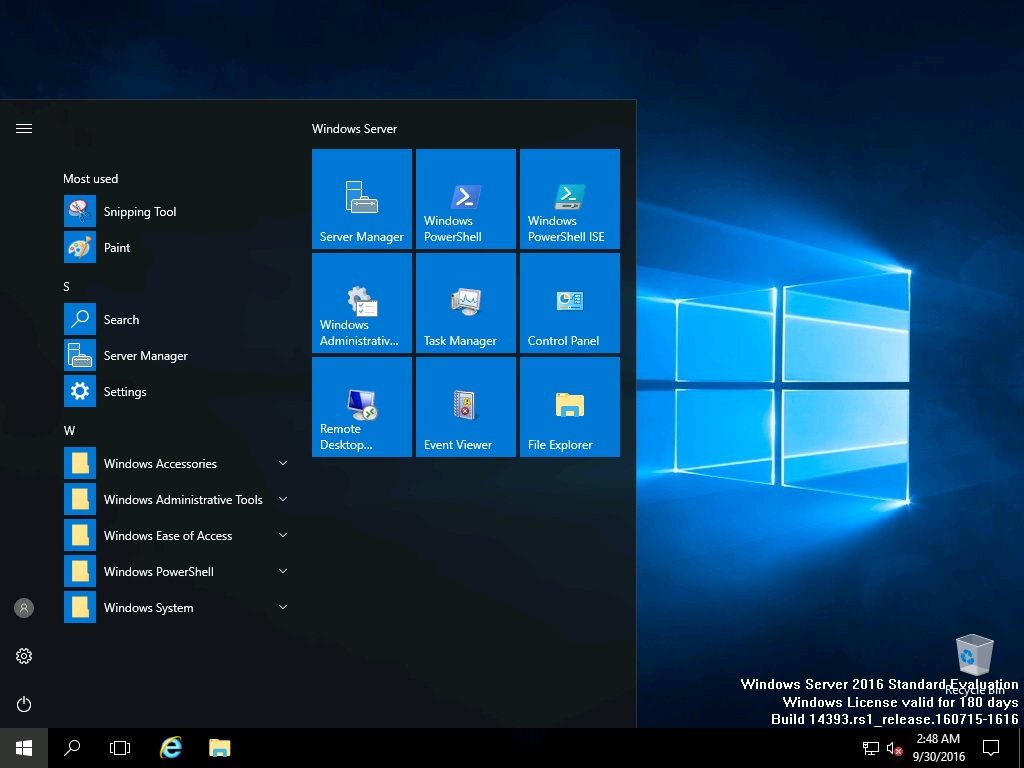Windows Server 2016: Ndërtoni të ardhmen tuaj
Join Jeffrey Snover, Jeff Woolsey, Erin Chapple, and the team behind Windows Server 2016 on October 13 at 9 AM Pacific Time (UTC-7) to learn about the latest innovations around security, the software-defined datacenter, and enterprise application development.
Nga 26 e deri më 30 Shtator 2016 në Atlanta të ShBA-së u mbajt Microsoft Ignite një ndër konferencat më të mëdha në botë kur bëhet fjalë për prezantim të risive teknologjike. Në këtë konferencë pesë ditore, në mesin e risive teknologjike të prezantuara nga Microsoft ishin edhe Windows Server 2016 dhe System Center 2016. Të dy këto produkte të cilat i dedikohen biznesit do të jenë në dispozicion për audiencën e përgjithshme në fillim të muajit Tetor. Pavarësisht, Microsoft përmes portalit TechNet Evaluation Center është përkujdesur që këto dy produkte ti ofron menjëherë për entuziastët e vet ndaj mos humbni kohë për të shkarkuar produktet softuerike në fjalë.
Në rreshtat në vijim, gjeni hapat për shkarkim dhe instalim të Windows Server 2016.
Në shiritin e adresës të shfletuesit tuaj shkruani https://www.microsoft.com/en-us/evalcenter/. Bëni një kërkim të Windows Server 2016 dhe nga rezultatet e shfaqura përzgjidhni Windows Server 2016 dhe klikoni vjegëzën Download. Skedarët për shkarkim ju ofrohen në tre formate: ISO, Nano Server VHD (.exe) dhe Virtual Lab. Kam përzgjedhur skedarin e formatit ISO dhe klikoni butonin Register to Continue:
Plotësojeni formën e regjistrimit dhe klikoni butonin Continue:
Shkarkimi juaj do të fillon së shpejti, në të kundërtën klikoni butonin Download. Skedari i shkarkuar i formatit ISO është i madhësisë më shumë se 5 GB, ndaj do të ju duhet DVD me kapacitet 8 GB për ta shkruar këtë skedarë në DVD apo mund të përdorni edhe disqet pa pjesë lëvizëse me qasje në portën USB të kapacitetit prej 8 GB.
Pasi ta keni shkruar skedarin e shkarkuar në DVD apo në diskun pa pjesë lëvizëse me qasje në portën USB ose keni realizuar një makinë virtuale në Hyper-V, atëherë nis procesi i instalimit të Windows Server 2016 me çka duhet të shtypni tastin Enter apo një nga tastet në tastierë:
Skedarët e instalimit të Windows Server 2016 po ngarkohen në kujtesën RAM:
Skedarët e instalimit po e përgatisin shfaqjen e ekspertit Windows Setup për ta instaluar Windows Server 2016 në formatin grafik:
Nëse gjuha e instalimit, formati i kohës dhe valuta si dhe tastiera janë të formatit të pëlqyer, atëherë klikoni butonin Next:
Klikoni butonin Install now për ta instaluar Windows Server 2016 në serverin tuaj:
Përzgjidhni sistemin tuaj të preferuar dhe klikoni butonin Next. Keni parasysh përvojën e përdoruesit në formatin grafik (GUI) si dhe përmes linjës së komandës (CLI). Kam përzgjedhur Windows Server 2016 Standard Evaluation (Desktop Experience). Klikoni butonin Next:
Merrni pak kohë që ti lexoni shënimet e rëndësishme si dhe kushtet e licencimit. Pastaj përzgjidhni I accept the license terms dhe klikoni butonin Next.
Përzgjidhni Custom: Install Windows only (advanced):
Përzgjidhni diskun e ngurtë në të cilin do ta instaloni Windows Server 2016. Klikoni vjegëzën New:
Klikoni butonin Apply për të aprovuar madhësinë e diskut të përzgjedhur për instalim:
Klikoni butonin OK:
Klikoni vjegëzën Format për ta përgatitur diskun për instalim:
Klikoni butonin OK:
Klikoni butonin Next për të vazhduar me instalimin e Windows Server 2016:
Ka nis shkrimi i skedarëve instalues në diskun e ngurtë. Është proces i cili do të merr një kohë të konsiderueshme ndaj kërkohet paksa durim:
Me tu kompletuar shkrimi i skedarëve instalues do të riniset automatikisht serveri juaj:
Po përgatitet nisja e Windows Server 2016:
Shkruani fjalëkalimin e llogarisë së Administratorit, të cilin fjalëkalim do ta përdorni për ta administruar serverin tuaj me Windows Server 2016:
Po bëhet finalizimi i parametrave të dhënë:
Shtypni njëkohësisht në tastierë kombinimin e tasteve Ctrl+Alt+Del që të nisni sesionin tuaj të parë në Windows Server 2016:
Shkruani fjalëkalimin e Administratorit (të realizuar në hapin paraprak):
Është shfaqur menyja Start dhe tryeza e Windows Server 2016. Kështu keni kompletuar instalimin e sistemit operativ më të ri nga Microsoft për server Windows Server 2016:
Ndihmesë të madhe në përpjekjet tuaja për të instaluar Windows Server 2016 do të ju ofron edhe video prezantimi nga YouTube Instalimi i Windows Server 2016 (Vëzhgimi Teknik 3)?:
Përmes pjesës për komente na shkruani për përvojën tuaj të instalimit të Windows Server 2016. Faleminderit paraprakisht!
Shpresoj që ky postim të jetë informues për ju të dashur lexues.
paqe dhe shëndet,
Bekimi
Bekim Dauti’s Blog | Bekim Dauti’s Vlog | e-Books @Amazon Kindle Store